
[Resuelto] ¿Cómo descargar una copia de seguridad de iCloud a PC/ Mac /iPhone/iPad?

Apple facilita a todos los usuarios de iPhone la creación de copias de seguridad de sus iPhone/iPad/iPod touch en iCloud y la sincronización de archivos en todos sus dispositivos Apple. Sin embargo, al querer ver las copias de seguridad de iCloud o descargarlas, se vuelve un poco complicado. No te preocupes. Esta guía explica cómo descargar la copia de seguridad de iCloud a tu iPhone o computadora con cuatro métodos probados. Después de leer el siguiente contenido, no tendrás ningún problema.
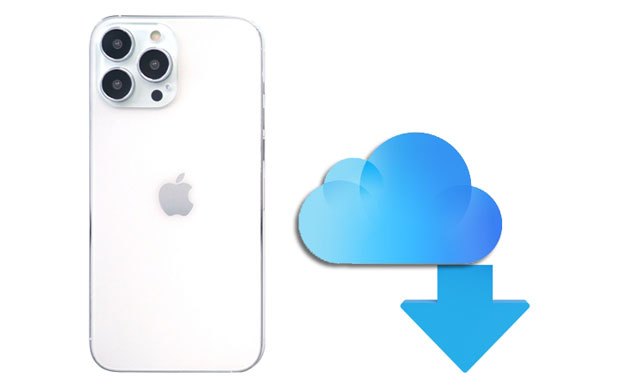
La forma oficial de descargar datos de copia de seguridad de iCloud es usar la función "Restaurar desde copia de seguridad de iCloud" al configurar un nuevo iPhone o iPad. Antes de eso, asegúrate de tener una copia de seguridad de iCloud disponible en tu cuenta de Apple ID. Entonces, ¿cómo descargo mi copia de seguridad de iCloud?
Opción 1. Cómo descargar una copia de seguridad de iCloud en un nuevo iPhone/iPad
Paso 1. Encienda su nuevo iPhone/iPad y configúrelo siguiendo las instrucciones en pantalla.
Paso 2. Cuando llegues a la pantalla "Aplicaciones y datos", selecciona la opción "Restaurar desde copia de seguridad de iCloud" e inicia sesión con el mismo ID de Apple y la misma contraseña que usas para la copia de seguridad.
Paso 3. Seleccione el archivo de respaldo más relevante de la lista y presione "Restaurar".

Opción 2. Cómo descargar una copia de seguridad de iCloud en un nuevo iPhone después de la configuración
Paso 1. Abre "Ajustes" > "General" > "Restablecer" > "Borrar contenido y ajustes" en el iPhone. (¿ El iPhone no borra los datos ?)

Paso 2. El iPhone se reiniciará. Luego, configúrelo siguiendo las instrucciones en pantalla.
Paso 3. En la pantalla "Aplicaciones y datos", haz clic en la opción "Restaurar desde copia de seguridad de iCloud".
Paso 4. Ingrese el mismo ID de Apple y contraseña para iniciar sesión y seleccione el archivo de respaldo más reciente.
Paso 5. Haz clic en el botón "Restaurar" para comenzar a restaurar la copia de seguridad de iCloud en tu dispositivo, incluyendo música, aplicaciones, contactos, etc.
Muchos usuarios prefieren acceder a su copia de seguridad de iCloud en una PC para extraer archivos como mensajes, fotos o contactos. A continuación, se muestran dos métodos eficaces para descargar copias de seguridad de iCloud a Windows .
Si quieres descargar y extraer datos de la copia de seguridad de iCloud sin reiniciar tu iPhone , Coolmuster iCloud Backup Recovery es una herramienta potente. Permite la descarga selectiva de archivos específicos, como contactos, mensajes, fotos, notas y más.
Los aspectos más destacados de iCloud Backup Recovery:
* Descargue selectivamente la copia de seguridad de iCloud a la PC sin reiniciar sus dispositivos iOS .
* Restaure de forma segura diferentes tipos de datos desde la copia de seguridad de iCloud, incluidas fotos, contactos, recordatorios, notas, archivos adjuntos de notas, etc.
* Se aplica a múltiples escenarios: eliminación accidental, falla del sistema, falla del jailbreak, daño por agua, rotura de pantalla, dispositivo atascado en el logotipo de Apple, etc.
* Le permite obtener una vista previa de todos los archivos de respaldo y seleccionar los datos que desea restaurar.
* Mayor tasa y velocidad de recuperación del éxito.
*No es necesario conectar tu iPhone a la computadora.
¿Cómo descargo la copia de seguridad de mi iPhone desde iCloud de forma selectiva? Estos son los pasos:
01 Instala y ejecuta el software en tu ordenador e inicia sesión con tu cuenta de iCloud. Si activas la autenticación de dos factores, te enviará un código de verificación.

02 Selecciona los tipos de archivo que quieras y pulsa "Siguiente". Podrás previsualizar tus archivos de copia de seguridad de iCloud.

03 Luego, marca los archivos que deseas restaurar y toca el botón "Recuperar en la computadora" a continuación para descargar los datos de respaldo de iCloud a tu computadora.

Vídeo tutorial:
Otra forma de copiar la copia de seguridad de iCloud a una PC Windows es mediante iCloud para Windows . Con esta herramienta, puedes descargar fácilmente fotos , calendarios, vídeos, archivos, correos electrónicos y otros datos de iCloud a tu PC Windows .
A continuación se explica cómo descargar una copia de seguridad de iCloud a una PC usando iCloud para Windows :
Paso 1. Descargue e instale iCloud para Windows desde el sitio oficial de Apple.
Paso 2. Inicia sesión con tu ID de Apple y contraseña.
Paso 3. Seleccione los tipos de contenido que desea sincronizar (por ejemplo, Fotos, iCloud Drive).
Paso 4. Haga clic en "Aplicar" y espere a que iCloud sincronice los archivos con su PC.
Paso 5. Acceda a los archivos sincronizados en su Explorador de archivos (por ejemplo, en las carpetas Fotos de iCloud o iCloud Drive).

También puedes descargar datos de respaldo de iCloud en línea. Las siguientes instrucciones funcionan tanto en PC Windows como Mac .
¿Cómo obtener los datos de respaldo de iCloud en línea?
Paso 1. Visite iCloud.com desde el navegador de una computadora e inicie sesión con el mismo ID de Apple y contraseña que usa para realizar copias de seguridad de los archivos.
Paso 2. Seleccione un tipo de datos en el menú, como "Fotos". Luego, previsualice y marque las fotos que desea guardar sin conexión.
Paso 3. Toque el ícono "Descargar" en la esquina superior derecha para guardarlos en su computadora.

¿Sabes cómo descargar la copia de seguridad de iCloud? Esperamos que nuestro tutorial te ayude a copiar la copia de seguridad de iCloud a tu ordenador o dispositivo iOS. Si quieres ver las copias de seguridad de iCloud antes de descargarlas, te recomiendo encarecidamente que selecciones Coolmuster iCloud Backup Recovery .
Te permite previsualizar y seleccionar lo que quieras restaurar de la copia de seguridad de iCloud. Además, permite descargar diversos tipos de datos de la copia de seguridad de iCloud a tu ordenador. Seguro que quedarás satisfecho.
Artículos relacionados:
¿Cómo restaurar una copia de seguridad de iCloud? 3 maneras efectivas
4 métodos probados para descargar mensajes de iCloud sin esfuerzo
¿Cómo descargar fotos de resolución completa desde iCloud a iPhone/iPad/PC/ Mac ?
¿Cómo descargar vídeos de iCloud? 4 maneras efectivas de solucionarlo

 Recuperación de iPhone
Recuperación de iPhone
 [Resuelto] ¿Cómo descargar una copia de seguridad de iCloud a PC/ Mac /iPhone/iPad?
[Resuelto] ¿Cómo descargar una copia de seguridad de iCloud a PC/ Mac /iPhone/iPad?





